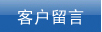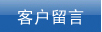|
坐在电脑前看电影真的不是一件很舒服的事,看了一会儿笔者就有一些腰酸背痛了,心想要是把信号送到电视上,躺在沙发上看电影该有多好。心动不如行动,笔者马上行动起来,经过一番研究终于实现了躺在沙发上看电影的想法,下面就把实现过程告诉各位读者朋友,有此需要的朋友不妨一试。
准备工作
首先要确认显示卡上是否具有s端子(如图1),s端子是在上个世纪80年代后期由jvc公司首创的,目前被显示卡生产厂商广泛采用,目前绝大多数的显示卡tv-out功能是由s端子实现的,一般都标示为tv-out、s-video或vid-out。需要说明的是,目前有些显示卡采用的为非标准 5pin 的s端子,经笔者测试也可以使用标准5pin的s端子线。笔者使用的是七彩虹geforce 4 mx440-8x cv版显示卡,具有标准的5pin s端子。
另外还是确认电视机是否具有视频输入(video-in)接口或s端子接口,目前除了一些较老的电视,都具有这两种接口,只要具有其中一种就可以实现视频信号的输入。笔者的电视为较老的jvc 21英寸彩电,具有video-in接口。依照现有条件,笔者还购买了如下物品(如图2)。
1. 莲花头双股视频线10米,读者可根据电视与计算机之间的距离酌情购买,电子市场从2米至50米都有,一般为2元1米。
2. s端子→莲花头转接线1根,售价5元。
3. 莲花头→莲花头连接头1个,售价3元。
4. 标准音频插头→莲花头转接头1个,售价3元。
如果读者的电视具有s端子,可直接购买两头均为s端子的延长线,不过市场上较难买到太长的。
线路连接
连接起来比较简单,只需要将s端子→莲花头转接线的s端子一头接入显示卡,莲花头一端通过莲花头→莲花头连接头连上视频线的一股中的一端,将标准音频插头→莲花头转接头接入计算机声卡的声音输出接口,将视频线的另一股连接上。再将视频线另一端的两个莲花头分别接入电视机的video-in和audio 接口即可,但连接显示卡的一股一定要接入电视机的video-in接口,视频线上有颜色标示,应该不会弄错的。
软件设置
笔者显示卡驱动程序为较新的forceware 61.76,通过了whql认证,操作系统为windows xp,并已经打上sp2补丁。软件设置前请将电视打开,并置于av频道上,如果不这样做驱动程序将检测不到电视,有可能会看不到需要设置的选项。
依次进入显示属性→设置→高级→显示卡页面,然后点击左侧的nview选项,nview模式默认为“单一显示器”,将其在下拉式菜单中更改为“复制”,下面的显示器选项为“模拟显示器+电视”,设置“模拟显示器”为主显示屏,电视[1]
|